podrobný průvodce přidáním jednoduchého vyhledávacího pole do formuláře Microsoft Access.
nedávno jsem vyvíjel databázi v aplikaci Microsoft Access; opravdu výkonný nástroj pro vyhledávání a dotazování dat.
vytvořil jsem formulář (nazvaný Project_Metadata, který je založen na tabulce se stejným názvem, ale potřeboval jsem přidat vyhledávací pole, abych mohl identifikovat konkrétní projekty v mé databázi podle jejich kódu projektu. Kódy projektu jsou obsaženy ve sloupci v tabulce Project_Metadata s názvem project_code.
takto jsem vytvořil vyhledávací pole:
Krok 1
otevřete formulář, do kterého chcete přidat vyhledávací pole, a pomocí pásky „Design“ vyberte z nabídky „Design View“.
Krok 2
vložte textové pole do záhlaví formuláře přetažením z podokna „ovládací prvky“.

Krok 3
přejmenujte titulek textového pole na „Search Project ID“ (nebo jiný smysluplný text).
Krok 4
klepněte pravým tlačítkem myši na textové pole a vyberte „Vlastnosti“, abyste odhalili“List vlastností“.
Krok 5
přejděte na After Update a vyberte „“:
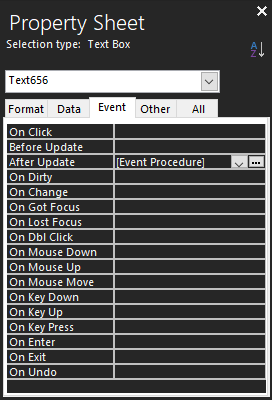
Krok 6
přejděte na kartu „ostatní“ v „listu vlastností“ a přejmenujte textové pole na něco smysluplného(např.
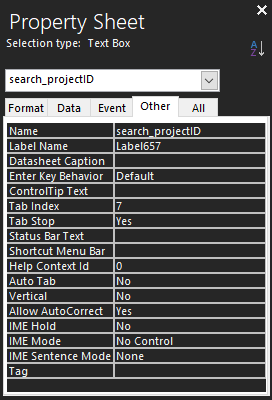
Krok 7
vraťte se na kartu „událost“ a klikněte na ... vedle After Update. Tím se zobrazí okno Visual Basic v aplikaci Access.
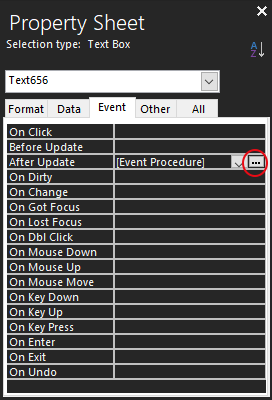
Krok 8
nahraďte celý text následujícím:
Option Compare DatabasePrivate Sub Search_Exp_AfterUpdate()If search_project_ID <> "" Then query = "SELECT * FROM Project_Metadata WHERE project_code='" & search_project_ID & "'" & "" Me.RecordSource = query Me.RefreshElse Me.RecordSource = "SELECT * FROM Project_Metadata" Me.RefreshEnd IfEnd Subvýše uvedený kód budete muset upravit pro svou vlastní databázi. Ve výše uvedeném příkladu:
-
search_project_IDje název textového pole, které jsme přejmenovali v kroku 6. -
Project_Metadataje název tabulky, která obsahuje data, která potřebujeme vyhledat. -
project_codeje sloupec v naší tabulce, který musíme vyhledat.
příkazy Me představují formulář, který je aktuálně zaostřen a jehož kód je nyní spuštěn, a proto se zde používá.
Krok 9
zkontrolujte, zda vyhledávací pole funguje ve vašem formuláři. Nyní byste měli být schopni zadat termín a vrátit všechny záznamy, které obsahují řetězec, který zadáte.
